Управление шрифтами
Просмотр шрифтов и вывод образцов на печать
Перед тем как использовать какой-либо из шрифтов, полезно предварительно просмотреть его образцы и, возможно, вывести их на печать.
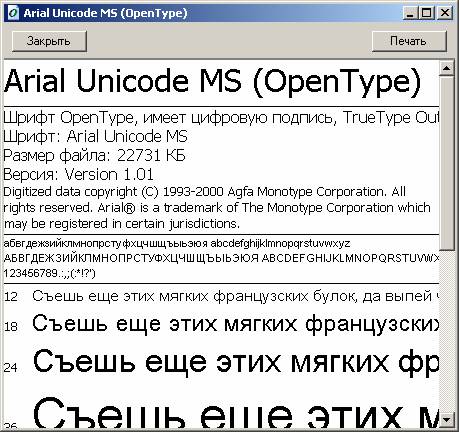
Для этого нужно выделить в окне шрифтов Панели управления интересующий Вас шрифт и выбрать пункт меню Файл › Открыть. Можно также просто сделать двойной щелчок на значке нужного шрифта. Образцы шрифта и его дополнительное описание выводятся в специальном окне.
Вывести образец шрифта на печать можно, нажав кнопку Печать.
Свойства шрифта
Свойства шрифта представляют собой свойства его файла и никак не влияют на внешний вид и использование шрифта в системе. Наибольший интерес среди этих свойств может представлять дата установки в систему. Для просмотра свойств шрифта нужно сделать щелчок правой кнопкой мыши на его значке и выбрать из контекстного меню команду Свойства.
Группировка шрифтов по сходству
Этот прием может потребоваться в том случае, если необходимо подобрать подходящий шрифт для выделения некоторых фрагментов текста, чтобы такое выделение не резало глаз, или в том случае, когда использование какого-либо шрифта дает при печати результаты, сильно отличающиеся от того, что было получено на дисплее. Замена такого шрифта другим, сходным по внешнему виду, но не обладающим подобным недостатком, может оказаться приемлемым решением проблемы.
Чтобы вывести список шрифтов, сгруппированных по сходству, нужно открыть раздел Шрифты в Панели управления, а затем в окне шрифтов выбрать пункт меню Вид › Группировать схожие шрифты. После этого Windows преобразует окно папки шрифтов к виду.
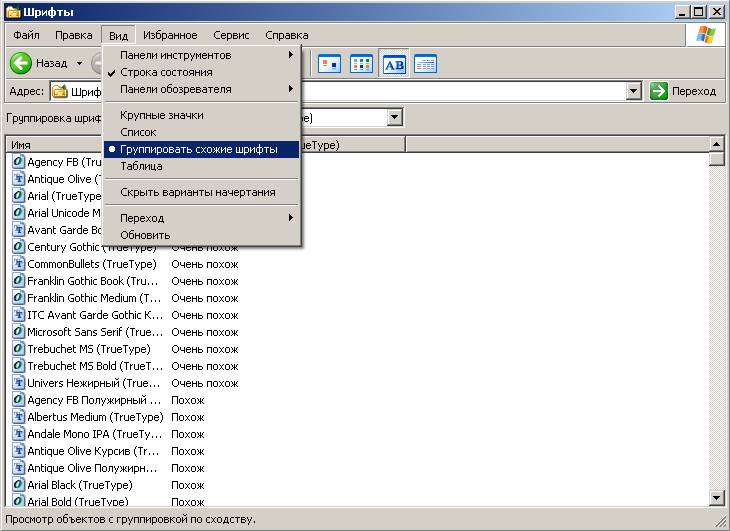
Из списка Группировать схожие шрифты нужно выбрать тот шрифт, сходство с которым Вас интересует. В нижней части окна все остальные шрифты сгруппированы по степени схожести с основным шрифтом. Они могут быть разбиты на несколько категорий: Очень похож, Весьма похож, Не похож и Сведения недоступны.
